win10设置界面打不开怎么办
分类:win10教程 发布时间:2022-05-24 11:12:00
很多win10系统的操作都需要在win10设置界面完成,不过有网友反映自己的系统最近出了问题,win10设置界面打不开怎么办。这种情况较少见,下面小编就教下大家win10设置界面无法打开的解决方法。
工具/原料
系统版本:windows10
品牌版型:戴尔DELL
方法一:win10设置界面打开步骤
1.首先,右键点击左面上的“此电脑”图标,在弹出的菜单栏中选择“属性”;
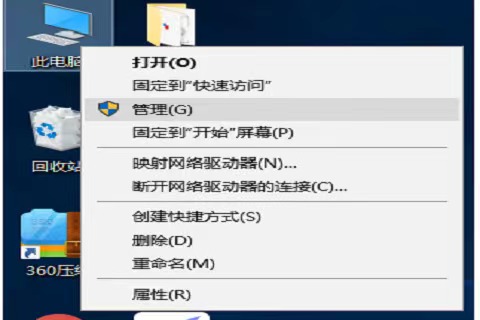
2.然后,在点击左侧的“高级系统设置”;
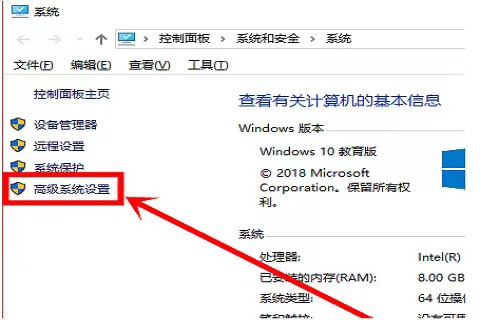
3.接着,在打开的系统属性界面中,点击用户配置文件一栏的“设置”按钮;
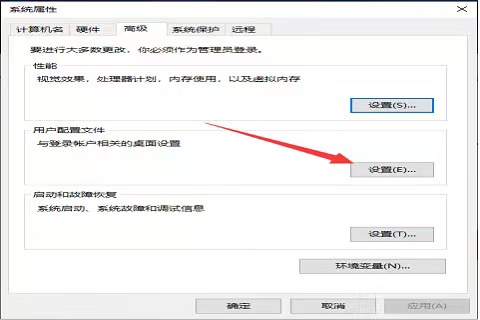
4.在存储本机的配置文件中找到含有“defaultuser”的选项,然后点击“删除”,点击“确定”重启电脑尝试打开设置界面。
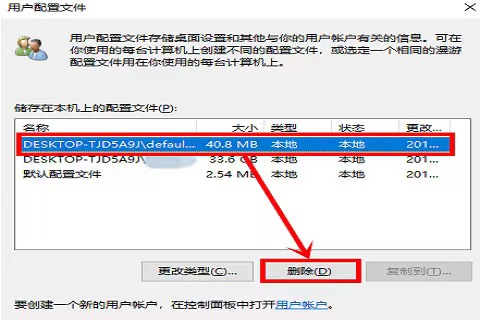
方法二:win10设置界面无法打开解决步骤
1.按键盘上的“win+r”快捷键,输入“gpedit.msc”命令,在点击“确定”打开组策略编辑器;

2.然后,依次打开“用户配置”-“管理模板”-“控制面板”文件;
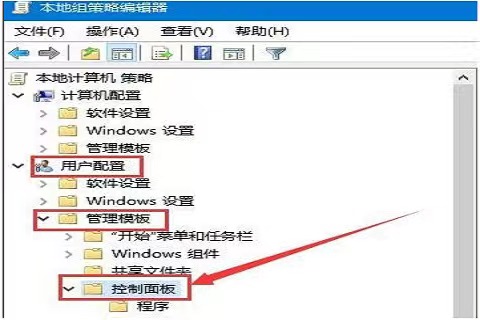
3.在右侧找到“禁止访问控制面板和pc设置”并点击,选择“编辑”菜单项;
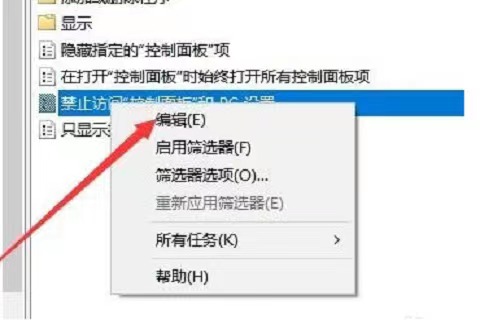
4.最后,选择窗口左上角的“已禁用”选项,点击“确定”按钮就可以了。
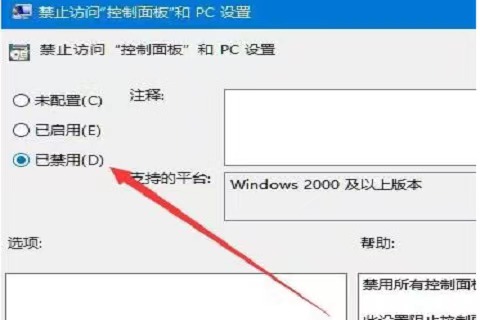
方法三:win10设置界面打不开解决步骤
1.先打开系统诊断功能,按“WIN+R”快捷键打开“运行”窗口,输入“msconfig”,点击“回车键”;

2.打开系统配置后,启动选择勾选“诊断启动”,点击“确定”;
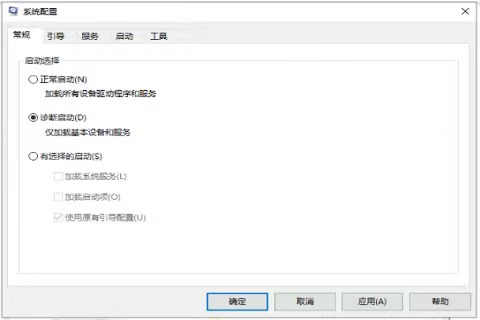
3.接着切换至“服务”界面,勾选左下角的“隐藏Microsoft 服务”,点击“应用”,在重启电脑;
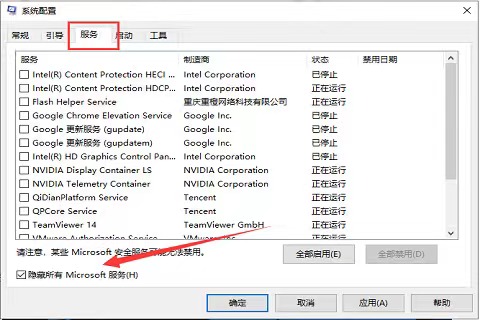
4.右击“开始”菜单,选择“命令提示符(管理员)”;
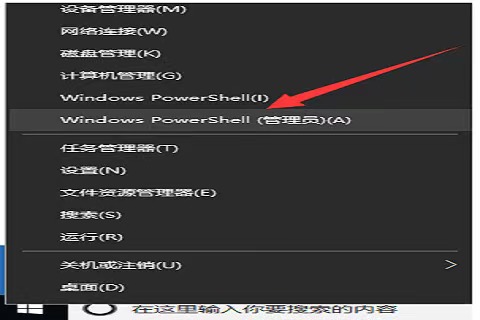
5.打开命令提示符窗口,输入“dism.exe /online /cleanup-image /scanhealth” 命令,在按回车键;

6.最后,等待上一步骤执行完成后接着输入“dism.exe /online /cleanup-image /restorehealth” 点击回车键,重启电脑就可以了。
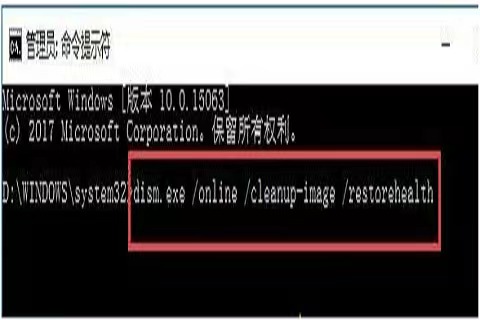
总结:以上就是win10设置界面打不开的解决方法,希望可以帮助到大家。






 立即下载
立即下载





 魔法猪一健重装系统win10
魔法猪一健重装系统win10
 装机吧重装系统win10
装机吧重装系统win10
 系统之家一键重装
系统之家一键重装
 小白重装win10
小白重装win10
 杜特门窗管家 v1.2.31 官方版 - 专业的门窗管理工具,提升您的家居安全
杜特门窗管家 v1.2.31 官方版 - 专业的门窗管理工具,提升您的家居安全 免费下载DreamPlan(房屋设计软件) v6.80,打造梦想家园
免费下载DreamPlan(房屋设计软件) v6.80,打造梦想家园 全新升级!门窗天使 v2021官方版,保护您的家居安全
全新升级!门窗天使 v2021官方版,保护您的家居安全 创想3D家居设计 v2.0.0全新升级版,打造您的梦想家居
创想3D家居设计 v2.0.0全新升级版,打造您的梦想家居 全新升级!三维家3D云设计软件v2.2.0,打造您的梦想家园!
全新升级!三维家3D云设计软件v2.2.0,打造您的梦想家园! 全新升级!Sweet Home 3D官方版v7.0.2,打造梦想家园的室内装潢设计软件
全新升级!Sweet Home 3D官方版v7.0.2,打造梦想家园的室内装潢设计软件 优化后的标题
优化后的标题 最新版躺平设
最新版躺平设 每平每屋设计
每平每屋设计 [pCon planne
[pCon planne Ehome室内设
Ehome室内设 家居设计软件
家居设计软件 微信公众号
微信公众号

 抖音号
抖音号

 联系我们
联系我们
 常见问题
常见问题



